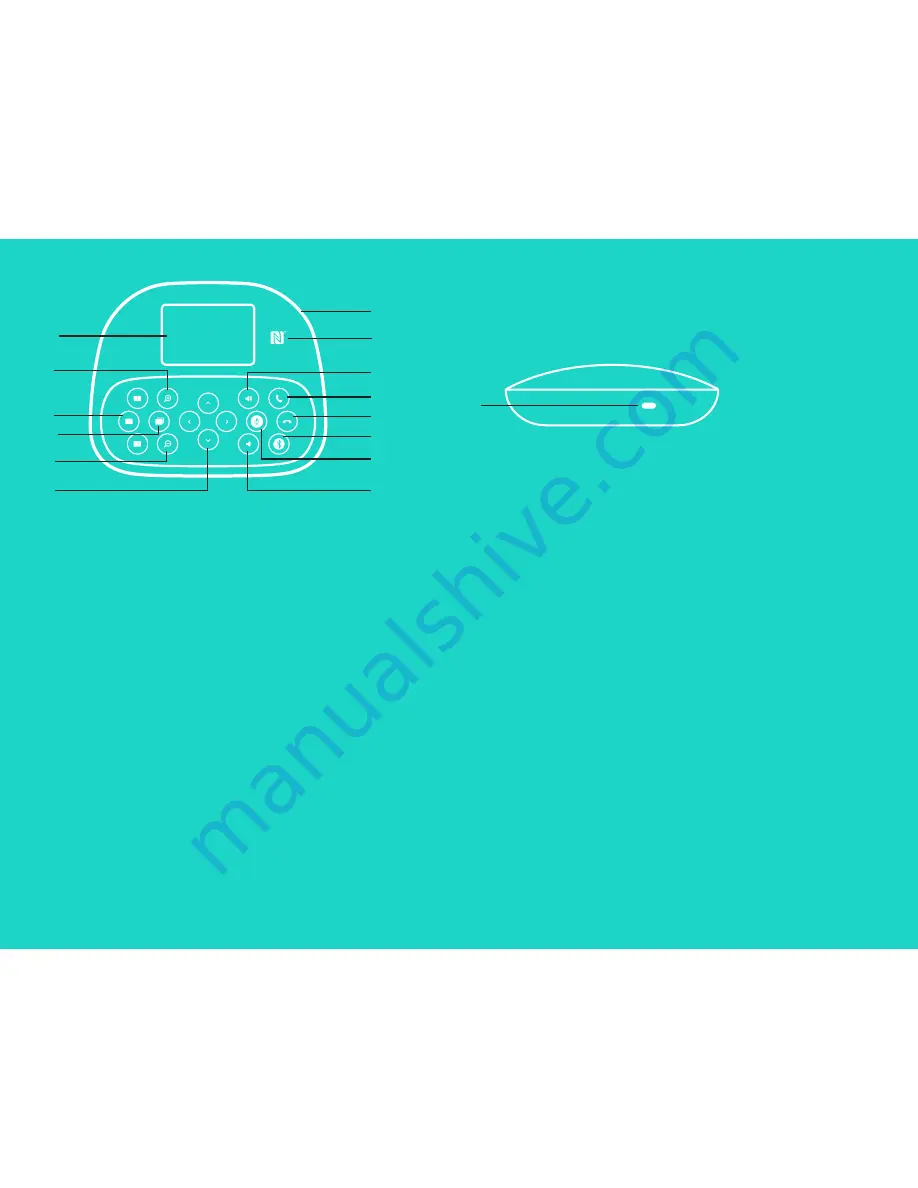
Slovenčina — 154
15.
9.
6.
3.
2.
14.
13.
12.
1.
7.
11.
8.
10.
5.
4.
HLASITÝ ODPOSLUCH
1 Prijíma prichádzajúce hovory v podporovaných aplikáciách
•
Poznámka: Tlačidlá príjmu a ukončenia hovoru nemusia
v niektorých aplikáciách fungovať Pokiaľ nastane táto
situácia, prijímajte alebo ukončujte hovory pomocou
svojej video aplikácie Ak chcete aktivovať tlačidlá
príjmu a ukončenia hovoru pre aplikácie Skype alebo
Cisco Jabber, prevezmite si príslušné doplnky zo stránky
www logitech com/support/group
2 Stlmí mikrofóny
3 Zníži hlasitosť reproduktora
4 Otočí/naklopí kameru Jedným stlačením aktivujte postupné,
resp stlačením a podržaním plynulé otáčanie a naklápanie
Výstraha: Neotáčajte kamerou ručne, môžete tak spôsobiť
jej poškodenie
5 Oddiali kameru
6 Predvoľby kamery: Kamera GROUP disponuje 5 predvoľbami
(1 až 3 sú k dispozícii na diaľkovom ovládači i hlasitom
odposluchu a 4 a 5 na diaľkovom ovládači), ktoré vám
stlačením tlačidla umožnia nastaviť kameru do
prednastavenej polohy Ak chcete nastaviť predvoľbu
kamery, posuňte kameru do požadovanej polohy a potom
stlačte a podržte tlačidlo Predvoľby kamery – na displejisa
zobrazí príslušná ikona a ozve sa pípnutiepotvrdzujúce
nastavenie
7 Ukončí aktuálny hovor v podporovaných aplikáciách
8 Zvýši hlasitosť reproduktora
9 Priblíži kameru až 10-násobne
10 Ovládanie kamery na blízko/diaľku: Toto tlačidlo vám v podporovaných
aplikáciách umožnína diaľku ovládať otáčanie, naklápanie a zoom kamier GROUP,
ConferenceCam CC3000e aleboConferenceCam BCC950 Niektoré aplikácie sú
touto funkciou už vybavené, pri iných je potrebné ju aktivovať prevzatím zo stránky
www logitech com/support/group Bližšie informácie nájdete na vyššie uvedenej
stránkena prevzatie
11 Tlačidlo párovania
Bluetooth
Bližšie informácie pozrite v časti Pripojenie
a nastavenie
12 Umiestnenie antény NFC Pre začatie párovania
Bluetooth
na toto miesto položte
svoje mobilné zariadenie podporujúce NFC
13 Interpretácia indikátora aktivity hlasitého odposluchu:
•
Svieti modro – prebieha aktívny hovor pomocou kamery GROUP
•
Bliká modro – upozornenie na prichádzajúci hovor
•
Bliká modro v priebehu hovoru – hovor bol podržaný
(prostredníctvom funkcie podržania v aplikácii)
•
Rýchlo bliká modro – v režime párovania
Bluetooth
•
Modrý indikátor aktivity hlasitého odposluchu nemusí v niektorých
aplikáciách fungovať
•
Svieti červeno – je stlmený zvuk
14 Na displeji sa zobrazuje aktivita hovoru, úroveň hlasitosti a stav pripojenia
15 Bezpečnostný otvor Kensington na zabezpečenie hlasitého odposluchu a kamery
Содержание GROUP
Страница 1: ...GROUP Setup guide...
Страница 102: ...102 2 1 10 11 4 3 5 6 15 7 8 9 13 14 12 1 10X 2 LED 3 Kensington 4 LED 5 6 USB 7 8 9 Kensington 10 11 12 13 14 15...
Страница 103: ...103 1 2...
Страница 104: ...104 3 GROUP GROUP...
Страница 105: ...105 Logitech 4 USB...
Страница 106: ...106 5 6 GROUP 5 16 www logitech com LCP compsolutions A B C...
Страница 108: ...108 2 1 7 8 9 10 3 4 5 6 11 2 1 2 3 4 5 6 7 8 9 10 11 GROUP Li ion CR2032...
Страница 110: ...110 Logitech www logitech com support group Logitech www logitech com support group GROUP...
Страница 112: ...112 1 2...
Страница 113: ...113 3 GROUP GROUP...
Страница 114: ...114 Logitech 4 USB...
Страница 115: ...115 5 6 GROUP 5 www logitech com LCP compsolutions A B C...
Страница 117: ...117 2 1 7 8 9 10 3 4 5 6 11 2 1 2 3 4 5 6 7 8 9 10 11 GROUP CR2032...
Страница 119: ...119 Logitech www logitech com support group Logitech www logitech com support group GROUP...
Страница 156: ...156 2 1 10 11 4 3 5 6 15 7 8 9 13 14 12 1 10 2 3 4 5 6 USB 7 8 9 10 11 12 13 14 15...
Страница 157: ...157 1 2...
Страница 158: ...158 3 GROUP GROUP...
Страница 159: ...159 Logitech 4 USB...
Страница 160: ...160 5 6 GROUP 5 www logitech com LCP compsolutions A B C...
Страница 162: ...162 2 1 7 8 9 10 3 4 5 6 11 2 1 2 3 4 5 6 7 8 9 10 11 GROUP CR2032...
Страница 164: ...164 Logitech www logitech com support group Logitech www logitech com support group GROUP...
Страница 192: ...192 2 1 10 11 4 3 5 6 15 7 8 9 13 14 12 1 10X 2 3 Kensington 4 5 6 USB 7 8 9 Kensington 10 11 12 13 14 15...
Страница 193: ...193 1 2...
Страница 194: ...194 3 GROUP GROUP...
Страница 195: ...195 Logitech 4 USB...
Страница 196: ...196 5 6 GROUP 5 16 www logitech com LCP A B C...
Страница 198: ...198 2 1 7 8 9 10 3 4 5 6 11 2 1 2 3 4 5 6 7 8 9 10 11 GROUP CR2032...
Страница 200: ...200 Logitech www logitech com support group Logitech www logitech com support group GROUP...
Страница 247: ...247 1 1 2 2...
Страница 248: ...248 3 3 GROUP GROUP...
Страница 249: ...249 Logitech 4 4 USB...
Страница 250: ...250 5 5 6 6 16 5 GROUP www logitech com LCP compsolutions A B C...
Страница 252: ...252 2 1 7 8 9 10 3 4 5 6 11 2 1 1 2 2 3 3 4 4 5 5 6 6 7 7 8 8 9 9 10 10 11 11 GROUP CR2032...
Страница 254: ...254 ww logitech com support group Logitech Logitech www logitech com support group GROUP...
Страница 256: ...256 1 1 2 2...
Страница 257: ...257 3 3 GROUP GROUP...
Страница 258: ...258 Logitech 4 4 USB...
Страница 259: ...259 5 5 6 6 16 5 GROUP www logitech com LCP compsolutions for options A B C...
Страница 261: ...261 2 1 7 8 9 10 3 4 5 6 11 2 1 1 2 2 3 3 4 4 5 5 6 6 7 7 8 8 9 9 10 10 11 11 Li ion CR2032 GROUP...
Страница 263: ...263 www logitech com support group Logitech Logitech www logitech com support group GROUP...






























